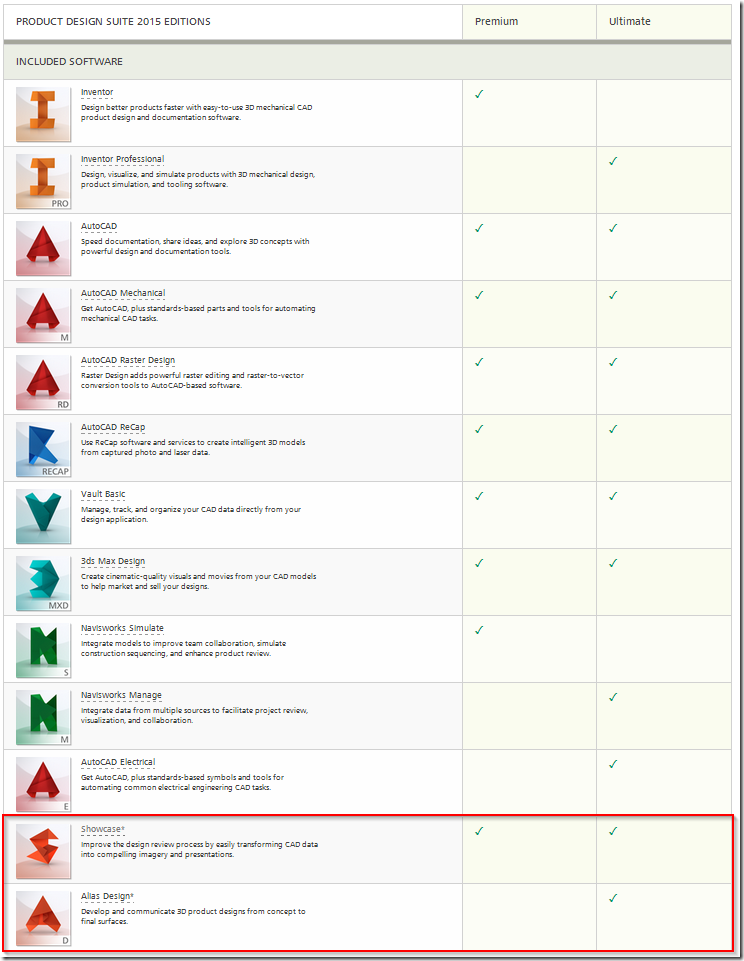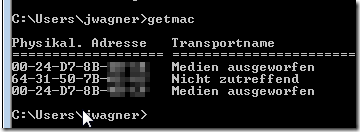Ich bin um meine Meinung zu einem Tool gebeten worden, das sich mit dem Handhabung von großen STEP-Dateien beschäftigt: planlauf/STEP 2014. Das Programm liest STEP-Dateien sehr schnell ein, so behauptet das der Entwickler. Ich habe das mal mit 3 STEP-Dateien getestet. Hier das Ergebnis (Testsystem: HP Elitebook 8740w, Intel Core i7 Q 720 1.60GHz, 8GB RAM - ca. 3 Jahre alt):
| Datei | Größe | PlanlaufSTEP | Inventor |
| Alpha Marathon.stp | 39 MB | 18 s | 190 s |
| Fluchttreppe.stp | 41 MB | 19 s | 250 s |
| Robot.stp | 96 MB | 120 s | auf Test aus Zeitgründen verzichtet |
Der Import klappt schon mal sehr zuverlässig und vor allem schnell. Im Programm selbst wird die STEP-Datei in einer Baumstruktur dargestellt. Hier ein Screenshot:
Innerhalb des Programmes gibt es nun verschiedene Möglichkeiten die STEP-Datei zu bearbeiten und in kleiner Einheiten zu zerlegen.
Große STEP-Datei in kleiner Einheiten zerlegen
Wenn bei großen STEP-Dateien der Import in ein CAD-System fehlschlägt oder einfach ewig dauert, kann das Programm dadurch helfen, das die große STEP-Datei in kleiner Einheiten zerlegt wird.
Dadurch wird für jede Unterbaugruppe der STEP eine einzelne STEP-Datei erstellt, die wiederum leichter in das CAD-System eingelesen werden können.
Komponenten aus der STEP-Datei entfernen
Eine weitere Möglichkeit eine STEP-Datei abzuspecken, besteht darin, einzelne Komponenten aus der STEP-Datei zu entfernen. dazu kann in der Baugruppen- oder Bauteilansicht nach der Dateigröße sortiert werden um die großen/komplexen Datei zu identifizieren um diese dann aus der STEP-Datei zu entfernen. Über die Vorschau kann das Bauteil vor dem Entfernen angezeigt werden.
Des weiteren könnte man auch nach der Anzahl der Vorkommen der Komponente sortieren und diese aus der STEP-Datei entfernen.
Auch die Auswahl der Komponenten anhand eines Filters ist möglich:
Alles in allem ein praktisches Tool für alle, die sich mit großen STEP-Dateien rumschlagen müssen. Wer das Programm testen will, kann hier eine Testversion runterladen und über die Emailadresse auf der Seite einen Test-Lizenzfile beantragen.
Zusammenfassung
- planlauf/STEP 2014 ermöglicht die schnelle Darstellung und einfache Veränderung der Baugruppenstruktur von STEP-Dateien (AP203, AP214). Nicht benötigte Teile wie z.B. Schrauben und Muttern können mit wenigen Klicks entfernt werden.
- Die Software verwendet dazu spezielle Algorithmen, die wesentlich leistungsfähiger sind als die üblicherweise in CAD-Systemen eingesetzten Lösungen. Die durchschnittliche Einlesegeschwindigkeit liegt typischerweise im Bereich von 5 MB/s, so dass auch extrem große Baugruppen in kurzer Zeit eingelesen werden können.
- Mit planlauf/STEP 2014 ist es zum ersten Mal möglich, die Baugruppenstruktur bereits vor dem Import ins CAD-System zu bearbeiten.
Weitere Infos hier: http://www.planlaufstep.de/